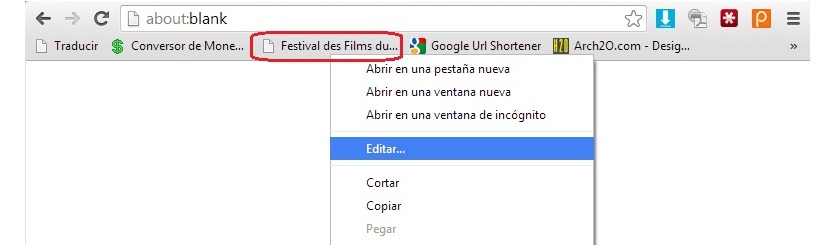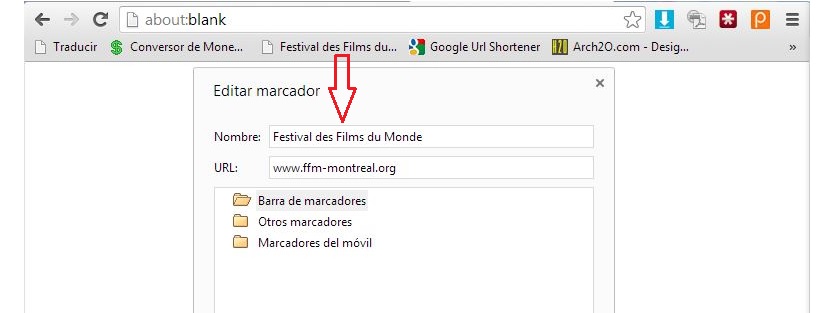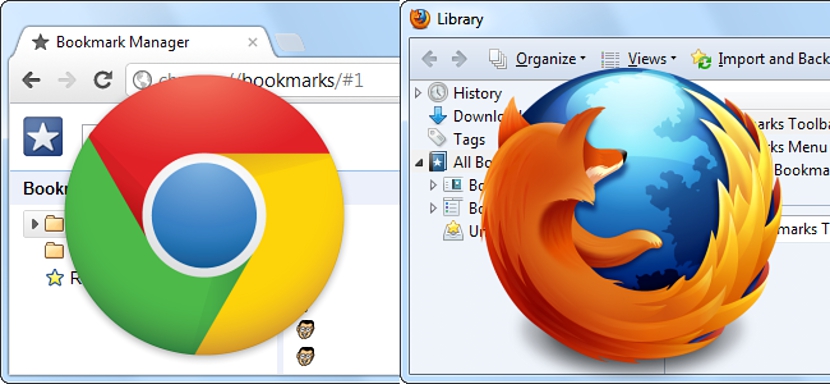
您是否一直使用不同的Internet書籤? 通常,這些元素對於那些永久連接到Internet的人有很大的幫助,對於那些希望直接訪問由於某種原因而無法訪問其新聞的不同網頁的人而言,則更是如此。通過正確的RSS閱讀器。
無論如何,透過能夠使用這些書籤,我們可以避免使用這些應用程式(RSS 新聞閱讀器),因為只需點擊這些元素,網頁就會立即開啟並顯示最新資訊。現在,如果我們是那些盎格魯撒克遜頁面的忠實追隨者,或者是任何使用與我們完全不同的語言的人的忠實追隨者, 我們可能不想保留該網站的原始名稱, 因此,有必要將其更改為符合我們的口味和風格的其他內容,這將在本文中進行介紹。
在Mozilla Firefox中自定義書籤
在本文中,我們將主要提及目前最常用的兩種Internet瀏覽器,它們分別是Mozilla Firefox和Google Chrome。 從第一個開始, 自定義顯示網頁的名稱 如果我們按照以下步驟操作,那麼在書籤欄中,這很容易做到:
- 打開Mozilla Firefox瀏覽器。
- 通過以下方式使書籤欄可見: Firefox->選項->書籤.
- 書籤欄將立即顯示在瀏覽器頂部以及URL放置空間的下方。
- 我們找到要自定義的標記。
- 我們用鼠標右鍵單擊所說的標記。
- 現在我們選擇 性能 從上下文菜單中。
我們將在這裡停留片刻,以解釋我們對肯定已經出現的窗口的發現。 我們將在第一個實例中找到一系列填充的字段(尤其是前兩個字段):
- 名。 在這裡,我們可以消除最初提議的全名,以放置另一個我們的偏好。
- 地址。 在這個領域,我們絕對不能改變任何東西。
現在, 如果您只想保留屬於網頁的徽標圖標,您可以消除第一個字段中的整個名稱。 有了這個,您會很欣賞,當您保存更改時,除了標識該網頁的徽標以外,什麼都不會出現。 最可取的做法是輸入一個簡短的名稱,但是我們很容易識別。
如果您想在 編輯書籤, 我們建議您閱讀該文章中建議創建一個 必應翻譯 在我們的Internet瀏覽器的書籤之一中(您也可以在此方面查看此視頻教程)。
在Google Chrome中自定義書籤
我們以前在Mozilla Firefox中所做的工作也可以在Google Chrome中完成,但是由於開發人員採用的命名法存在某些變化,因此進行了一些修改; 如果由於某種原因您在Google Chrome瀏覽器中看不到書籤欄,則應執行以下組合鍵: Shift + CTRL +B。
您將能夠欣賞到,當使用此組合鍵時,根據每個操作,標記條的顯示消失。 現在,如果我們已經在欄中看到了標記,則像以前一樣,必須使用鼠標右鍵選擇標記之一。
從上下文選項中,我們必須選擇 編輯…
在這裡,您還可以欣賞某些字段,最重要的是前2個字段,它們與我們在Mozilla Firefox中欣賞的內容非常相似。 在URL字段中,您不必絕對移動任何東西,情況與上面所說的不同 名,您可以在其中放置一些對您更有利的文本,或者如果該網頁上有一個小的圖標或徽標,則可以將其刪除。
正確處理Internet書籤是我們應該了解的個性化活動。 以前你應該 做一個小備份 像這樣的專門應用程序 瀏覽器備份,這將有助於您保存標記,並在以後丟失任何標記時恢復它們。